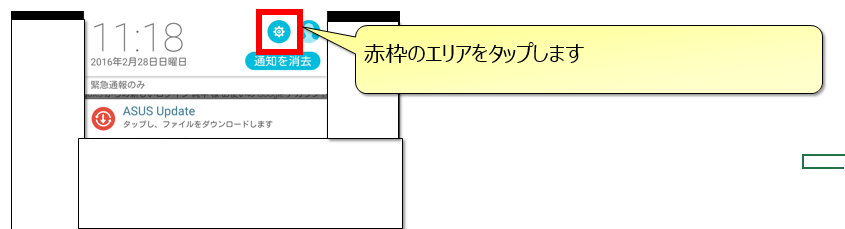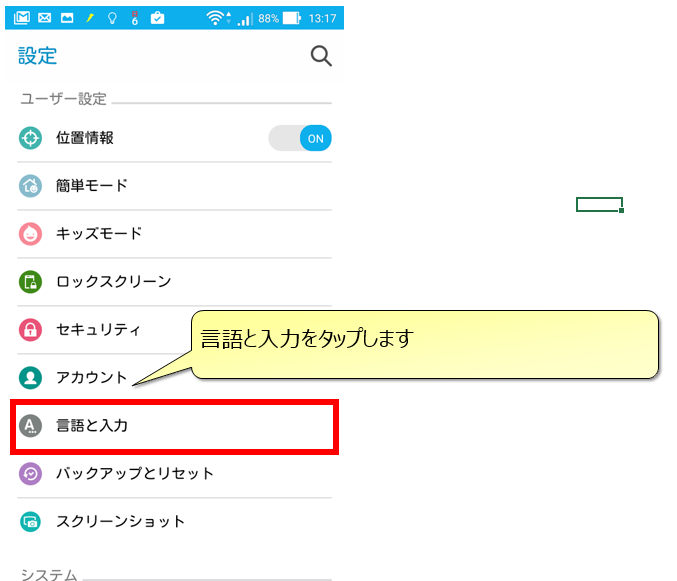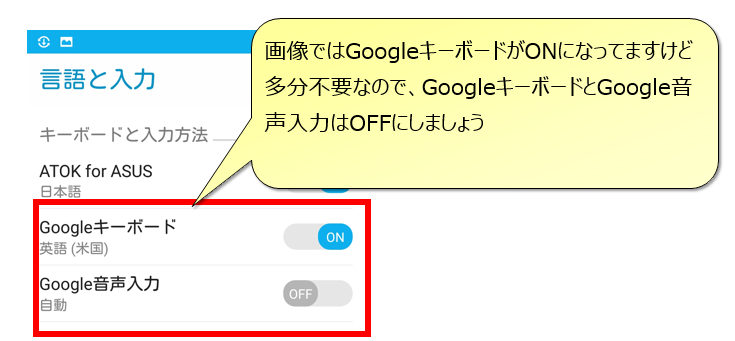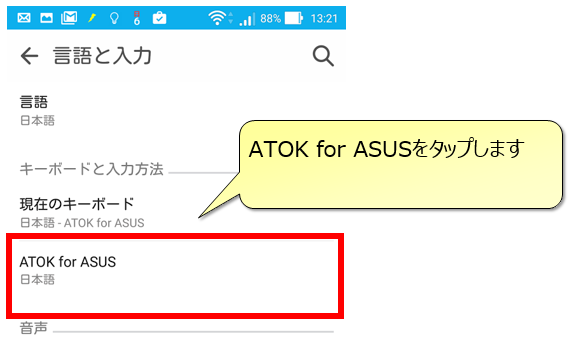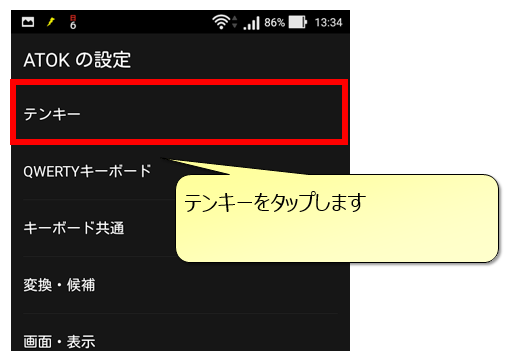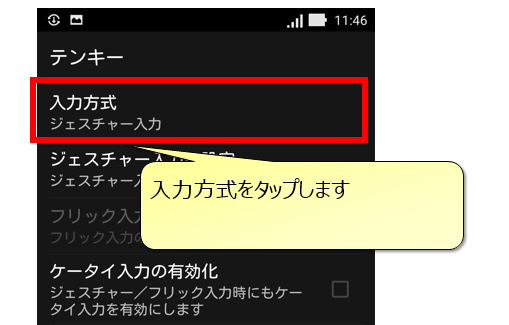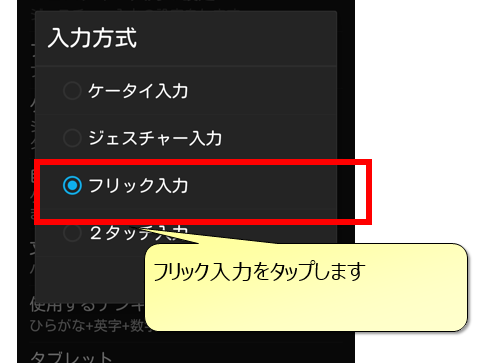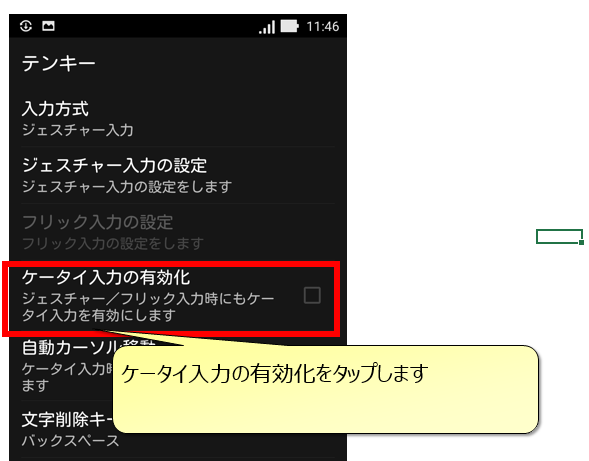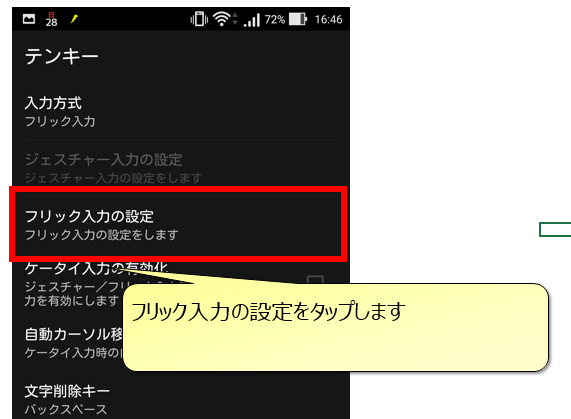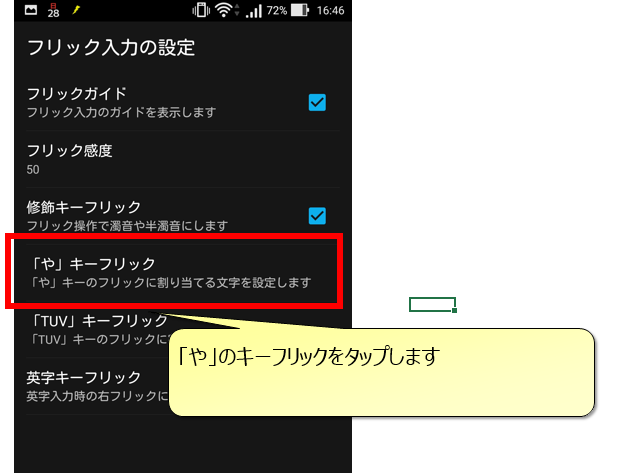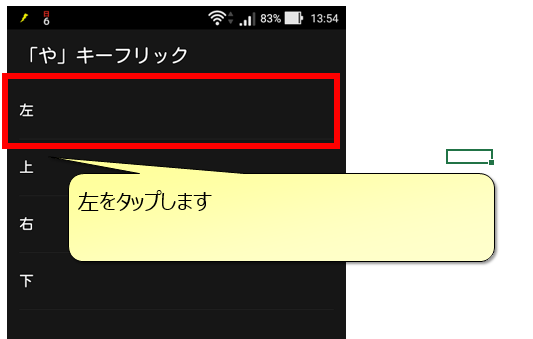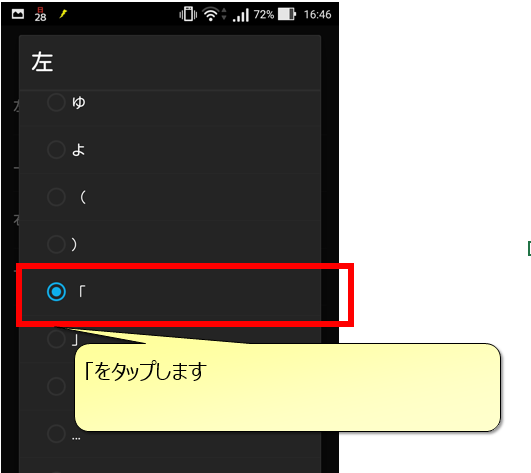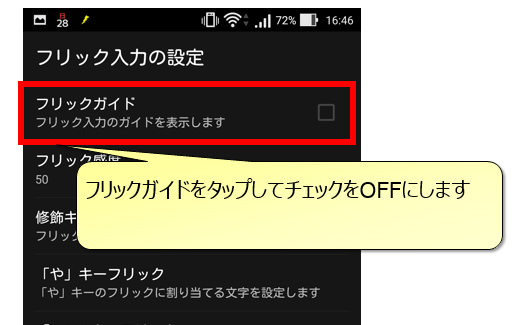どうも。
こんにちは。
Zenfone5から移行編の続きになります。
今回は自分がZenfone Zoomに対して行った設定変更について載せていきます。
よかったら参考にしてください。
Contents
設定画面の開き方
設定画面の開き方はいくつかありますが、1例を載せておきます。
これで設定画面が開きます。覚えておきましょう。
キーボード周りを変更する(フリック入力など)
全般的な入力関連の設定を行います。
フリック入力に変更する
初期だとジェスチャー入力とかいう変なのになっているので変更します。
一旦戻るボタンを押します。(本体の下側にある←のくるっとしてるようなやつです)
これで普通のフリック入力が使えます。
ケータイ入力をONにする
ちなみに昔のケータイの用に「あ」をタップすると「あ→い→う→え→お」といった入力にしたい場合は以下のようにするとできます。
自分は不要ですけどね。
フリック入力の設定を便利にする
「や」の部分はタップすると「や」上にフリックすると「ゆ」下にフリックすると「よ」が入力されます。
左と右にフリックするした時に入力する文字を割当られるので、割り当てておきます。
同じ流れで右には」を割り当てています。ここはお好みにしてください。
後は、邪魔だったのでフリックガイドをOFFにしています。
英字入力の際は1文字ずつ確定させる
デフォルトだと英字を入力すると入力文字に編集途中であることを示す下線が表示されます。
確定させるためにいちいちエンターを押さなくてはいけないのが面倒なので確定させるようにします。
テーマを変更する
ここは好みの問題ですね。デフォルトのままでも良いかと思います。自分は黒地に白文字が落ち着くので変更しました。
文字サイズを小さくして高さ調整バーを非表示にする
さっきキーボードの高さを好みに変更したので、もう調整する機能は不要です。なので消しちゃいましょう。
ついでに文字サイズも小さくしてすっきりさせましょう。
以上でキーボード周りは終わりです。
バッテリー残量を%表示させる
アイコンだけだと不安なので%表示させておいたほうがいいですね。
以上です。
ロック画面周りの設定
自分はいちいち画面立ち上げる度にパスワード聞かれるのもロック画面が出てくるのも煩わしいのでOFFにしています。
ついでに誤操作の原因になりそうだったので、サイドボタンでのカメラ起動もOFFにしています。
クイック設定オプションを変更する
最初の設定の出し方でこんなのがありました。
ここで一発下に引っ張れば通知エリアが出てきます。更にもう一発下に引っ張るとクイック設定オプションが表示されます。
自分のやつはテーマを変えてるんでデフォルトとデザインが違いますが。
ここに表示する内容を決めることができます。
ホーム画面のアプリを横に5個配置する
1つの画面にたくさんアイコンを置きたいので設定を変更します。
これで5個表示されるようになりますが、ツメツメ感がキツイのでアイコンのサイズと文字ラベルのサイズを小さくします。
アイコンのサイズと文字ラベルのサイズを小さくする
以上です。ほんとはアイコンラベル自体を非表示にしたかったんですけどその設定は無いみたいですね。
開発者オプションを表示してレンダリング速度を早くする
デフォルトでは非表示にされている開発者オプションをONにしてレンダリング速度やアニメーション速度を早くします。
これでキビキビ動くようになります。
おわりに
とりあえず自分がやった内容を載せてみましたけど、結構イジってるもんですね。
抜けてるとこあるかもしれませんが笑
Zenfone Zoomを購入された方はよかったらお試しください。